CentOS 7 搭建 GitLab 服务器
CentOS 7 搭建 GitLab 服务器
环境
操作系统:
CentOS 7GitLab版本:
15.11.0
准备
请务必在服务器留出足够的磁盘空间和运行内存,否则会因内存不足导致崩溃(会报502)。
建议:4G以上运行内存(最少3G),磁盘空间根据需要来定。
安装
注意:如果在安装的过程中卡住,一般是因为内存不够。
1、安装相关依赖
yum -y install curl policycoreutils openssh-server openssh-clients postfix 2、配置yum仓库gitlab镜像源,默认会拉取最高版本。
curl -sS https://packages.gitlab.com/install/repositories/gitlab/gitlab-ce/script.rpm.sh | sudo bash 3、启动postfix邮件服务,并添加到开机启动。
systemctl start postfix && systemctl enable postfix 4、安装免费社区版,gitlab-ce:社区版,gitlab-ee:企业版。
yum install -y gitlab-ce 5、安装完成。
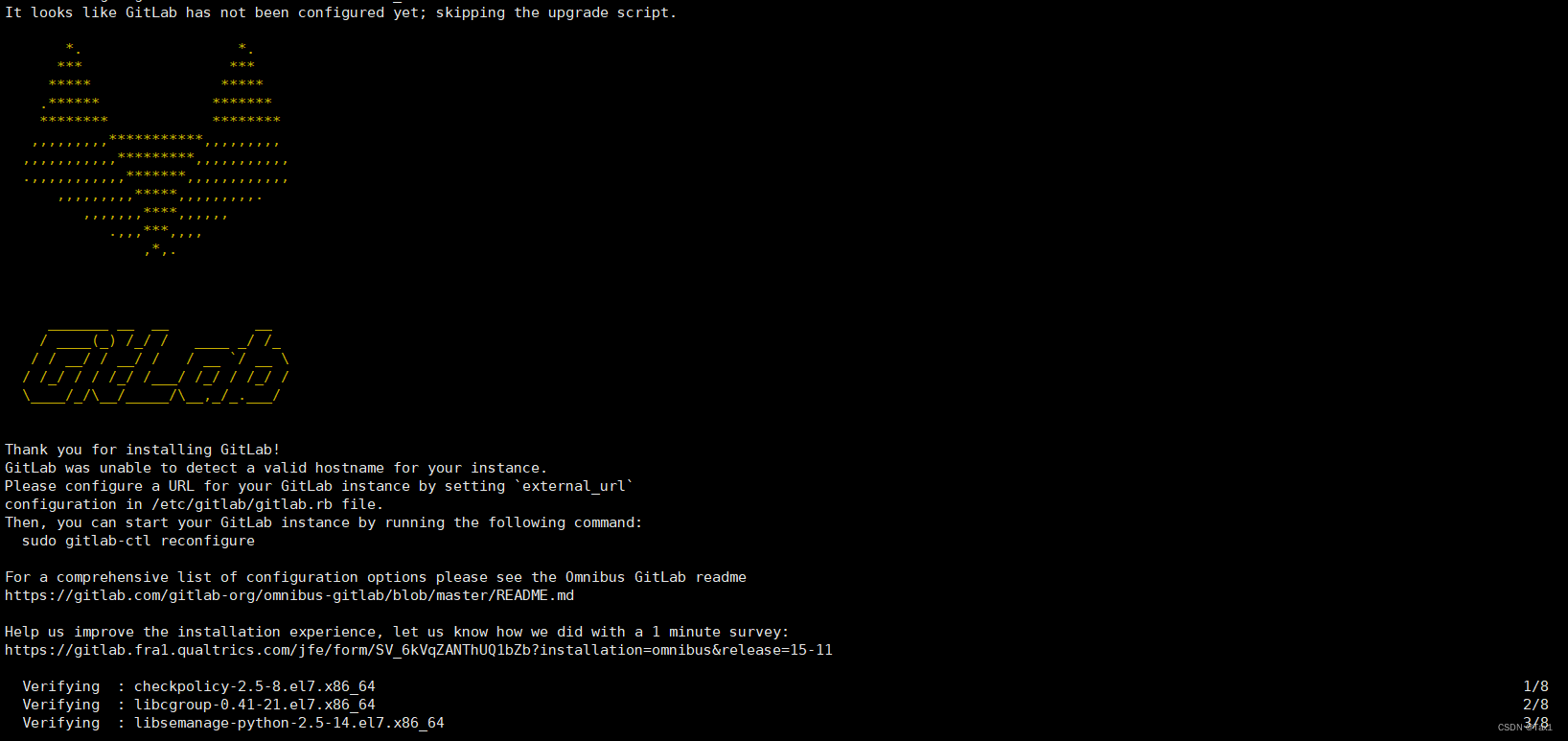
修改配置
主要修改访问IP和端口,如果有域名可以使用域名,前提域名要解析到该服务器。
vim /etc/gitlab/gitlab.rb 将:external_url ‘http://gitlab.example.com’ 后面改成你的访问地址,如果是127.0.0.1:8080,那么访问地址就是你的服务器外网ip+8080端口号,例如服务器外网IP为:123.123.123.123,那么访问地址就是http://123.123.123.123:8080。
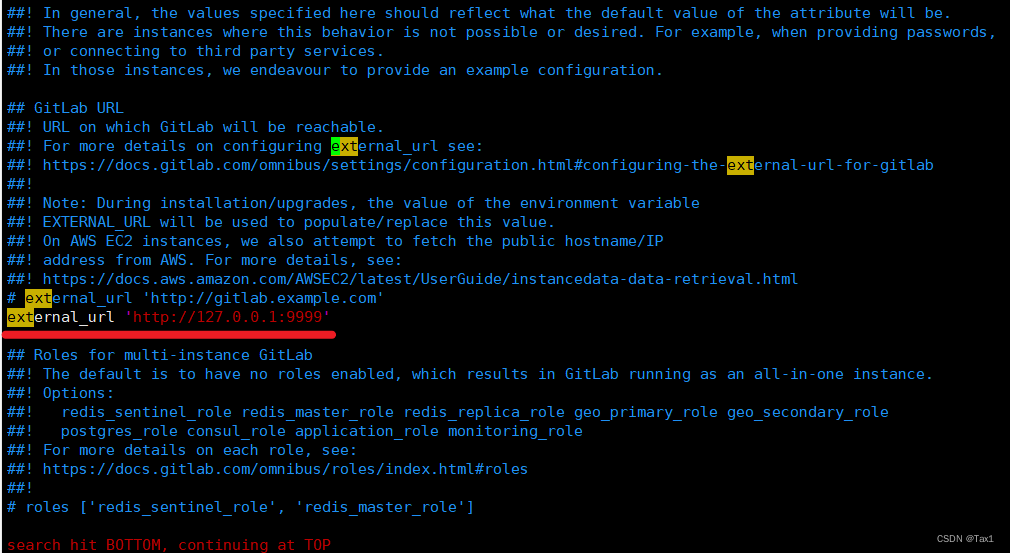
注意:修改完成之后要在防火墙放行你的端口号,如何放行见文章:CentOS 7 开启防火墙及开放指定端口
如果放行之后还是不通,建议去服务器控制台,比如阿里云,就去阿里云控制台,防火墙也需要添加放行。
使配置生效
gitlab-ctl reconfigure 这个过程会有点慢,耐心等待,如果该过程中出现Error,说明重置配置失败,一般不会出现
如果在执行该命令过程中出现了类似:ruby_block[wait for grafana service socket] action runz
这种错误,可以尝试重启一下gitlab-runsvdir执行一下该命令,然后重新执行上面的重置命令。
systemctl restart gitlab-runsvdir 重启GitLab
gitlab-ctl restart 重启完成去访问即可。
登陆
新版本第一次登陆,可能不会和网上说的会出现让你强制修改密码,或者说默认账户和密码是:
root/5iveL!fe
如果登录不进去,通过gitlab控制台修改密码。
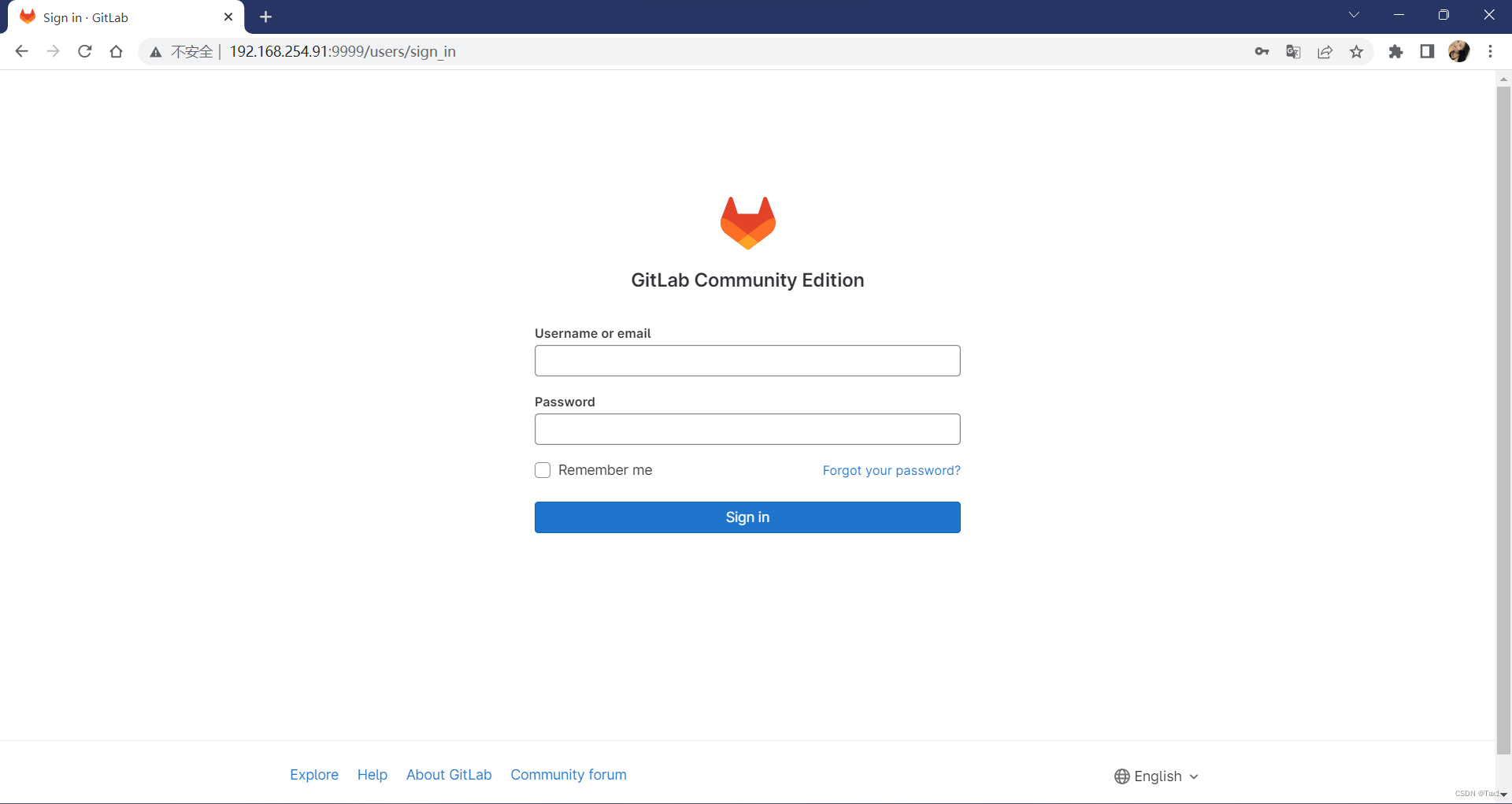
重置管理员密码
1、进入gitlab控制台,在安装gitlab的服务器命令行输入(此过程可能会等待几分钟)。
gitlab-rails console -e production 出现以下内容说明已经成功进入gitlab控制台。
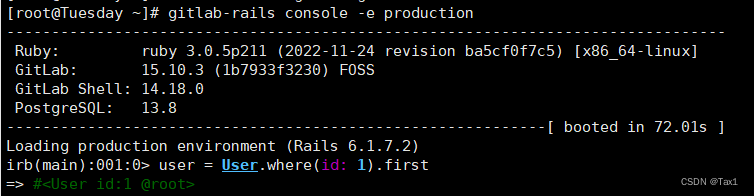
执行命令,说明该用户为root
user = User.where(id: 1).first 修改密码
user.password = 'abc.123456' 确认密码
user.password_confirmation = 'abc.123456' 保存密码
user.save! 退出控制台
exit 注意密码不能太短(8个字符或以上),而且不能包含常用的单词或字母组合。
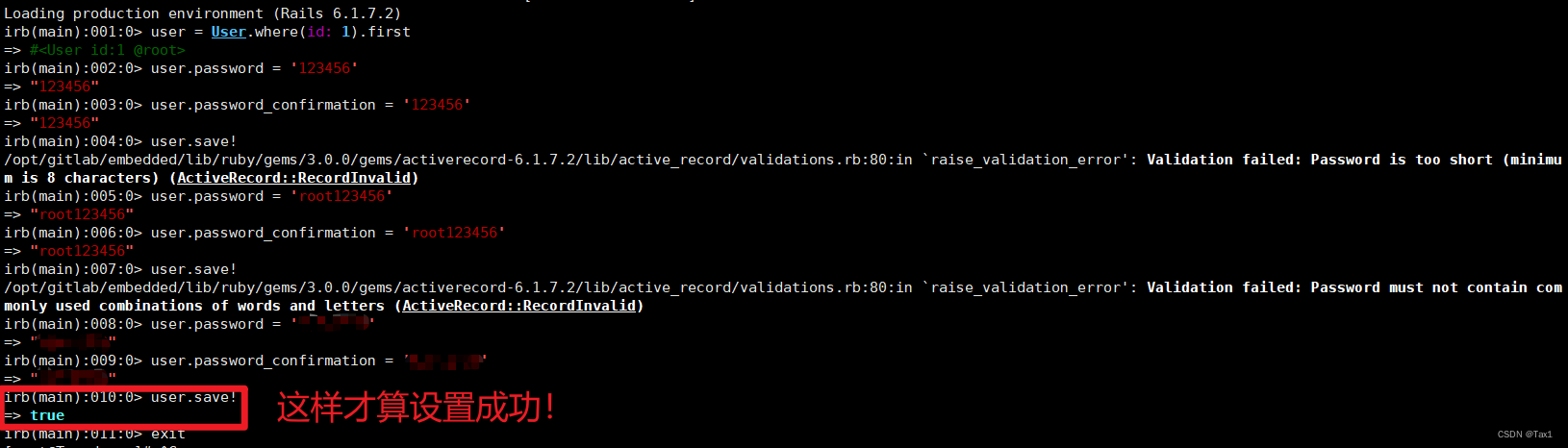
GitLab相关命令
查看版本号
cat /opt/gitlab/embedded/service/gitlab-rails/VERSION 重启
gitlab-ctl restart 重置配置
gitlab-ctl reconfigure 查看状态
gitlab-ctl status 停止
gitlab-ctl stop 